
Merci Karin de me donner l’autorisation de traduire tes tutoriels

Le tutoriel original ICI

Couleurs utilisées

Filtres utilisés
FM Tiles Tools/Blend Emboss
Xero/Tekstya
*********************************
Toutes les indications sont données pour l’utilisation du matériel fourni
et des couleurs préconisées, à vous d’ajuster en fonction de vos choix
Réalisable dans toutes les versions
*********************************
1
Mettre les couleurs dans la palette Styles et Textures
AVP couleur 1 - ARP Couleur 3
Ouvrir une image transparente de 600 x 500 px
Verser la couleur 3
Remettre la couleur 2 en ARP
2
Nouveau calque raster
Verser la couleur 1
Ouvrir le masque Zuz_Mask dans votre PSP
Calques - Nouveau calque de masque - A partir d'une image
Charger le masque
Attention : Inverser les données coché
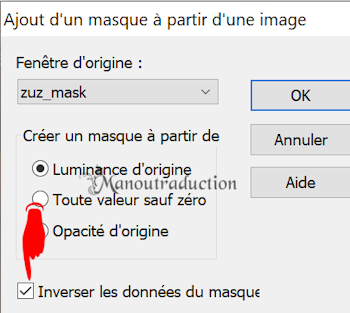
Ne pas fusionner
Sur le calque du masque
3
Avec la baguette magique, Tolérance et Progressivité à 0
Sélectionner le rectangle central
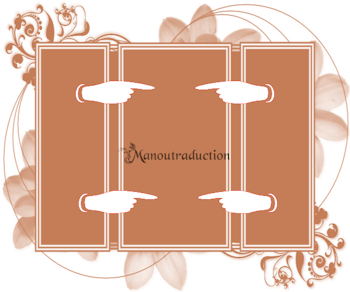
Nouveau calque raster
Copier et coller dans la sélection le tube personnage
Quitter la sélection
4
Sur le calque du masque
Avec la baguette magique, touche Maj enfoncée
Sélectionner les 2 rectangles des côtés

Nouveau calque raster
Copier et coller dans la sélection le tube misted
Quitter la sélection
5
Effets - Modules externes - FMTT/Blend Emboss par défaut
Puis
Xero/Tekstya
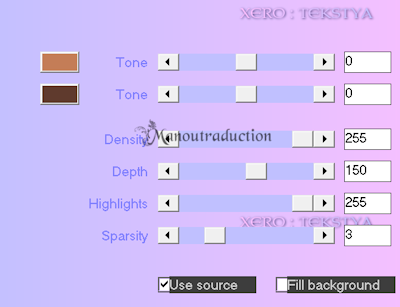
Refaire une nouvelle fois
Quitter la sélection
Opacité à 50
Dans la palette vos calques se présentent ainsi
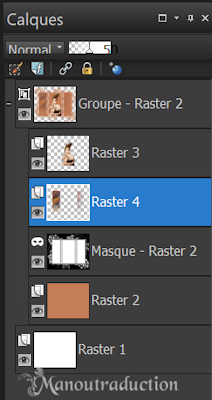
Sur le calque du masque
Fusionner le groupe
6
Copier et coller comme nouveau calque le tube Trechslin
Image - Redimensionner à 40% - Tous les calques non coché
Placer comme sur l'image finale
Effets - Effets 3D - Ombre portée = 1/1/50/5/noir
7
Copier et coller comme nouveau calque le tube fleur
Redimensionner à 50%
Placer sur la droite
Mode du calque = Luminance héritée
8
Copier et coller comme nouveau calque le tube Sticth
Placer en haut à gauche
Mode du calque = Luminance
Ombre portée en mémoire
Dupliquer le calque
Image - Miroir horizontal (Miroir)
9
Aciver le calque en bas de la pile (le blanc)
Fermer l'oeil
Activer le calque au-dessus
Fusionner les calques visibles
10
Sur le calque fusionné
Image - Redimensionner à 68% - Tous les calques non coché
11
Activer le calque en bas de la pile
Rouvrir l'oeil du calque fermé
Rester sur ce calque
Nouveau calque raster
Verser la couleur 2
12
Ouvrir dans votre PSP le masque Zuzanna_Mask 15
Calques - Nouveau calque de masque - A partir d'une image
Charger le masque - Paramètres inchangés
Fusionner le groupe
13
Sur le calque du masque
Effet Tekstya en mémoire
13
En haut de la pile
Copier et coller le tube personnage
Redimensionner à 60%
Placer à droite comme sur l'image finale
14
Nouveau calque raster
Touche S - Sélectionner personnalisée
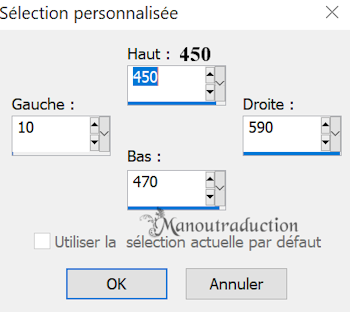
15
Modifier la couleur 1 pour un dégradé
Linéaire - Angle 1- Répétitions 0 - Inverser non coché
Verser dans la sélection
16
Effets - Effets de Textures - Stores
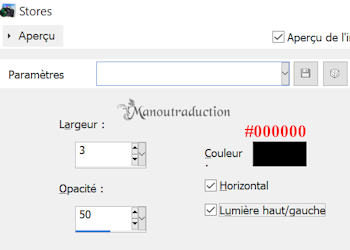
Ombre portée en mémoire
Placer sur le personnage (Voir image finale)
Opacité à 72
17
Copier et coller le tube feuille
Redimensionner à 30%
Placer à gauche sur la barre
Ombre portée en mémoire
Vérifier vos calques
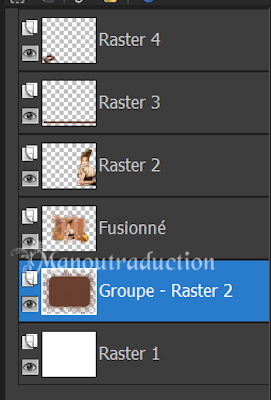
18
Signer sur un nouveau calque
Fusionner tous/Aplatir
Enregistrer en jpg
Crédits
Le tutoriel appartient à Karin qui l’a conçu et écrit (26-10-2010)
Toute ressemblance avec un tutoriel existant ne serait que pure coïncidence
La traduction est la propriété de Manoucrea (07-09-2022)
Il est interdit de les recopier pour les diffuser sur un blog, site, forum,
de les proposer sur un groupe sans autorisation préalable
Tubes Jet - Suzy Sgai
Masques Zuzanna
Ma version
Tubes : Femme Vera Mendès - Fleur Luz Cristina
Paysage Mentali - Autres Auteurs inconnus
